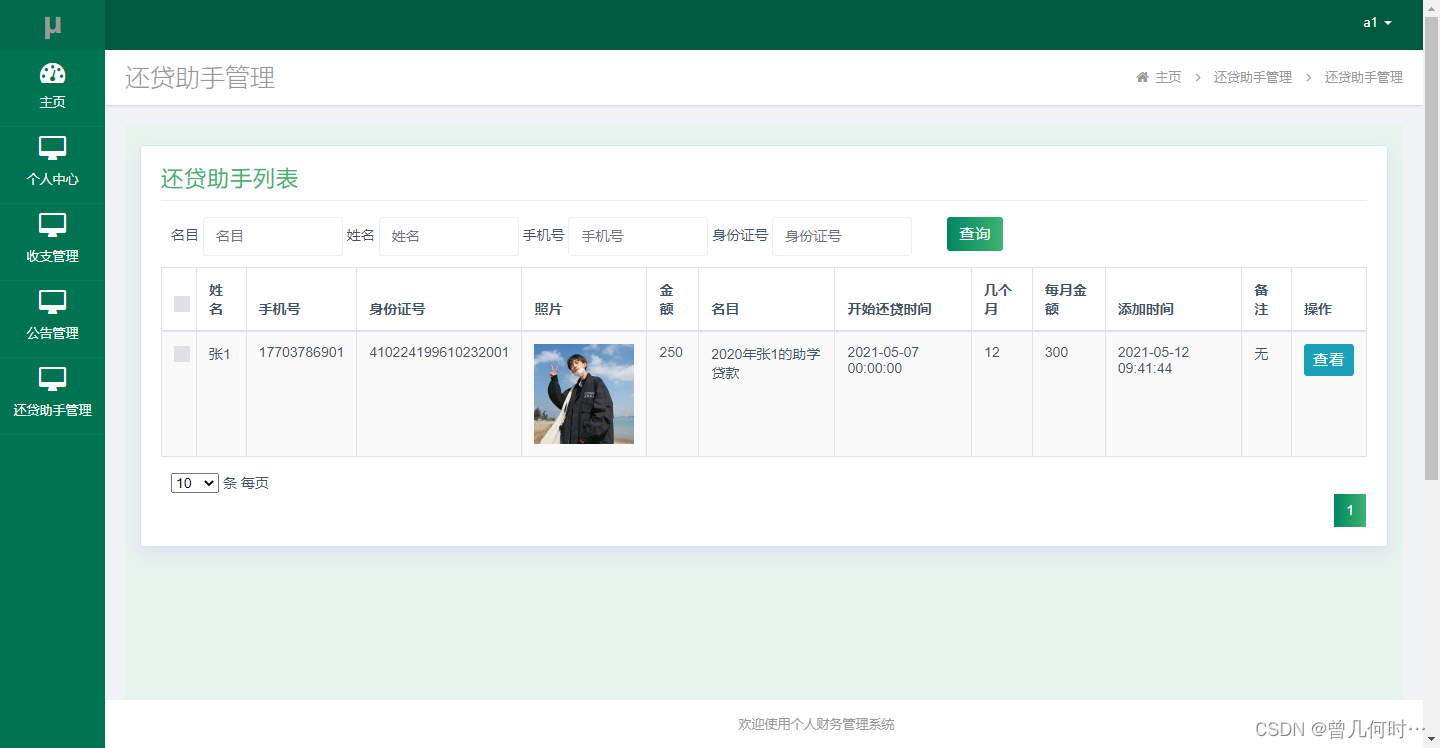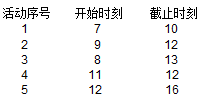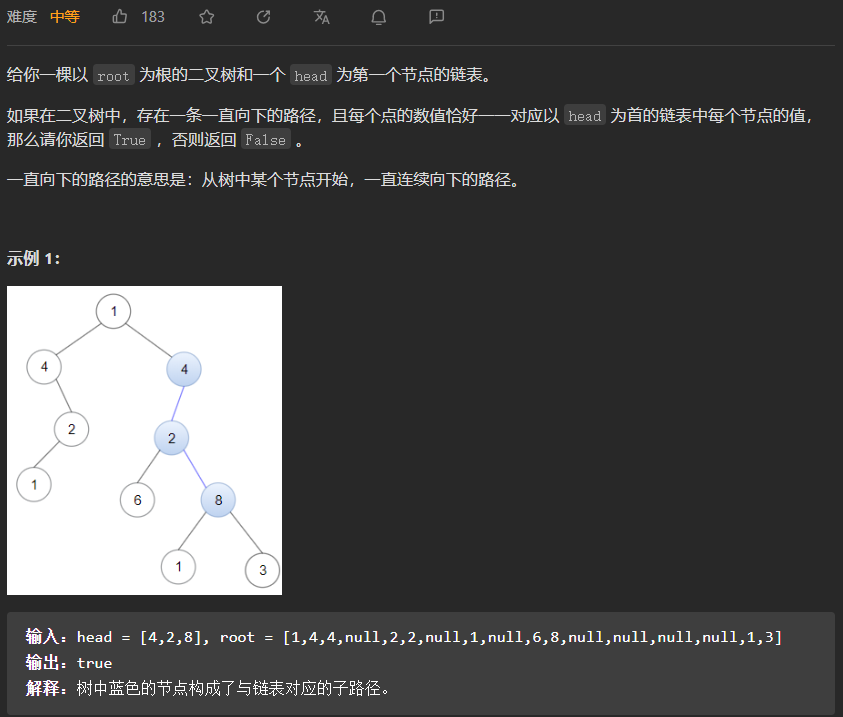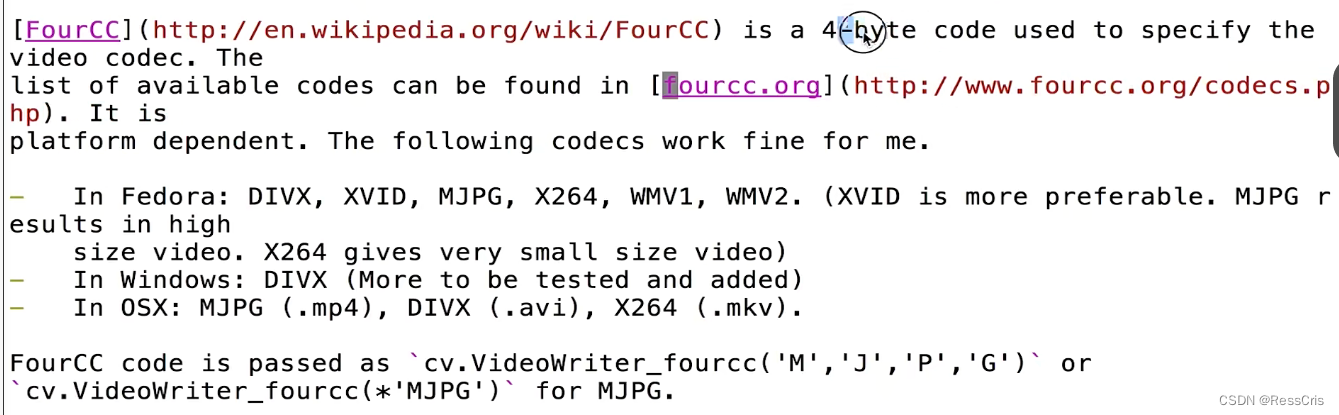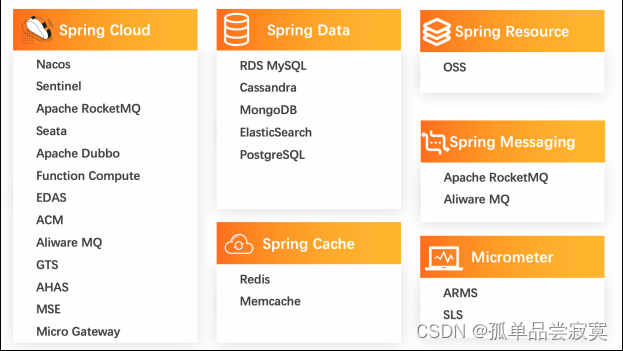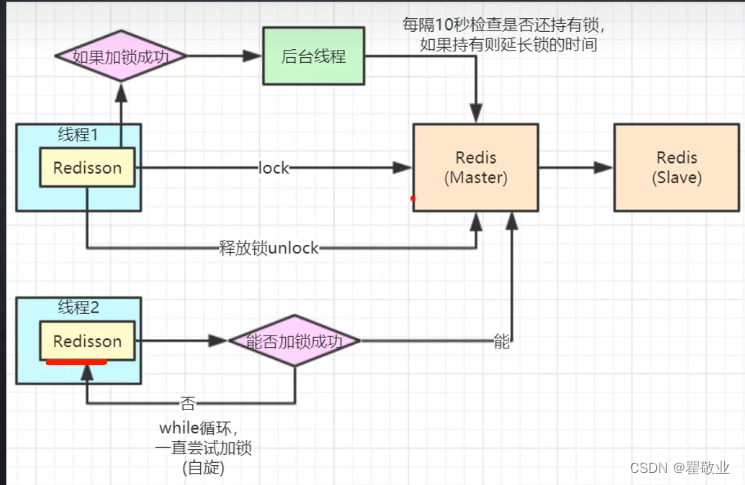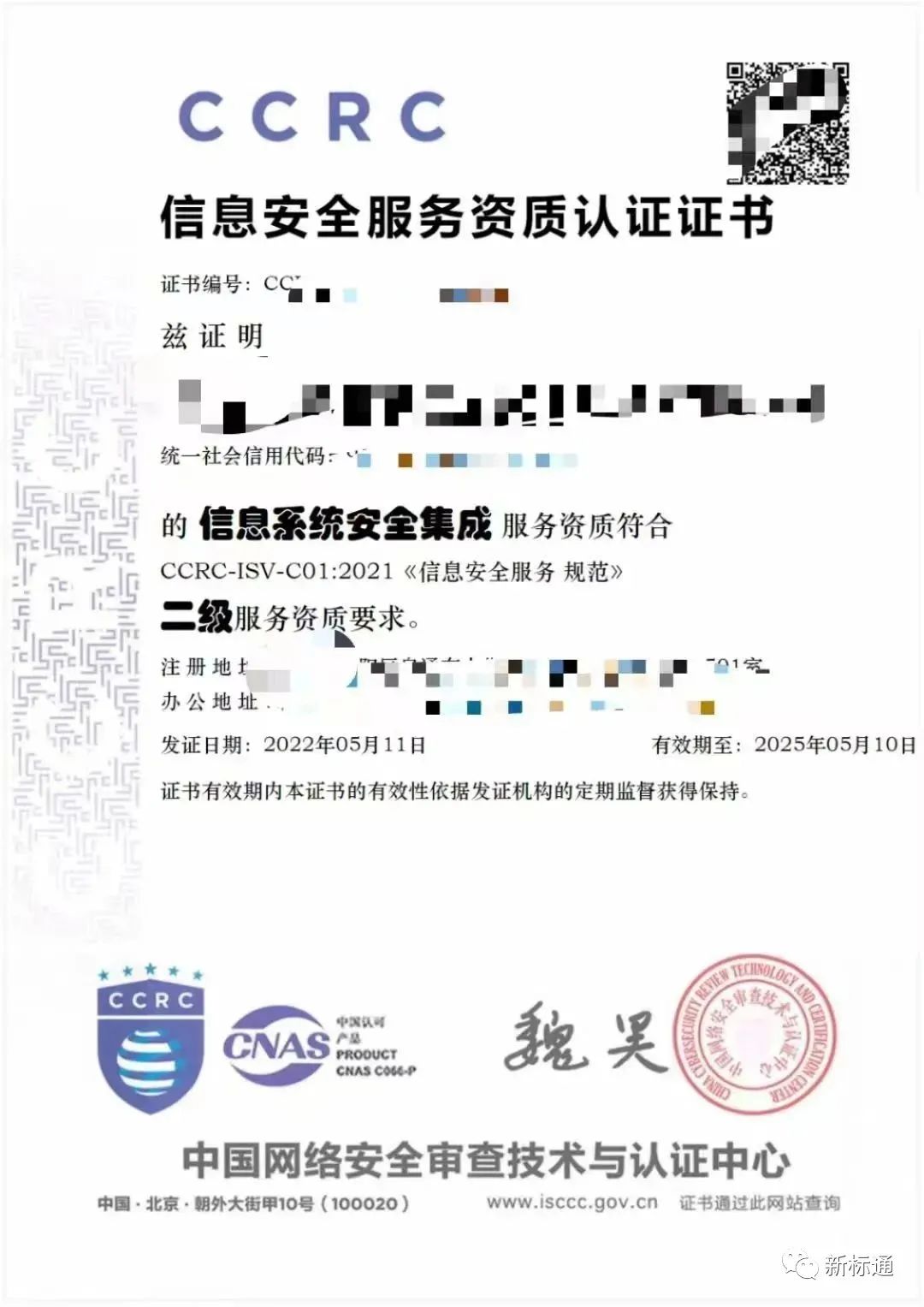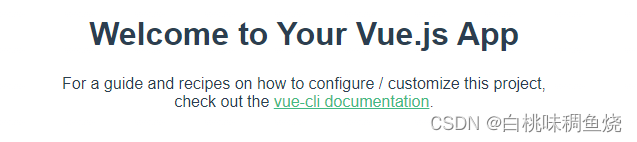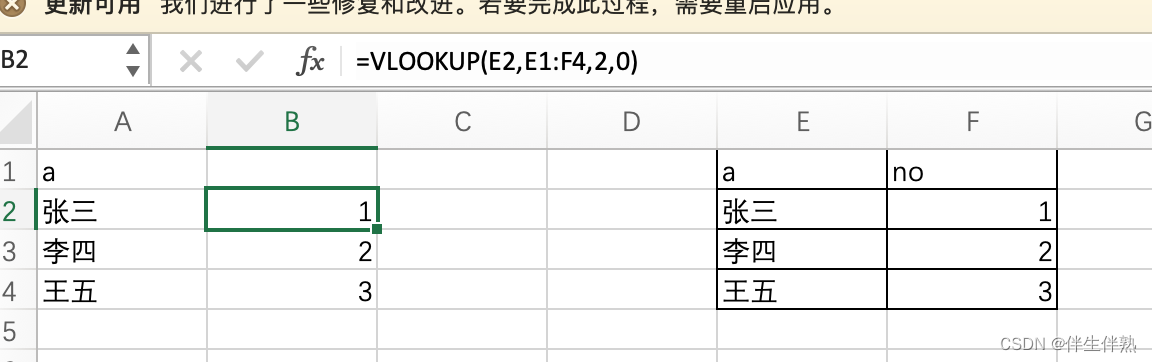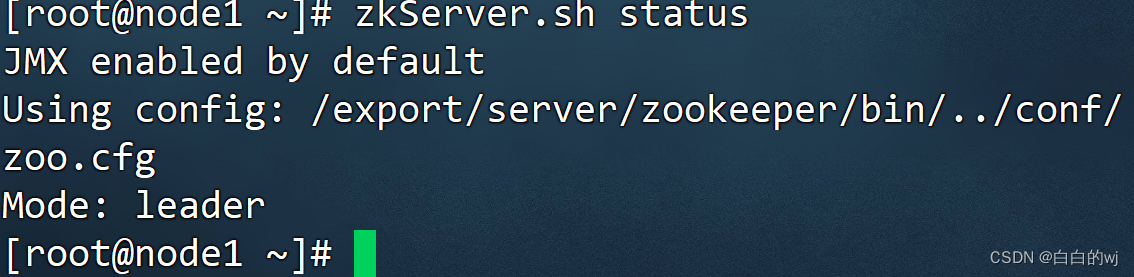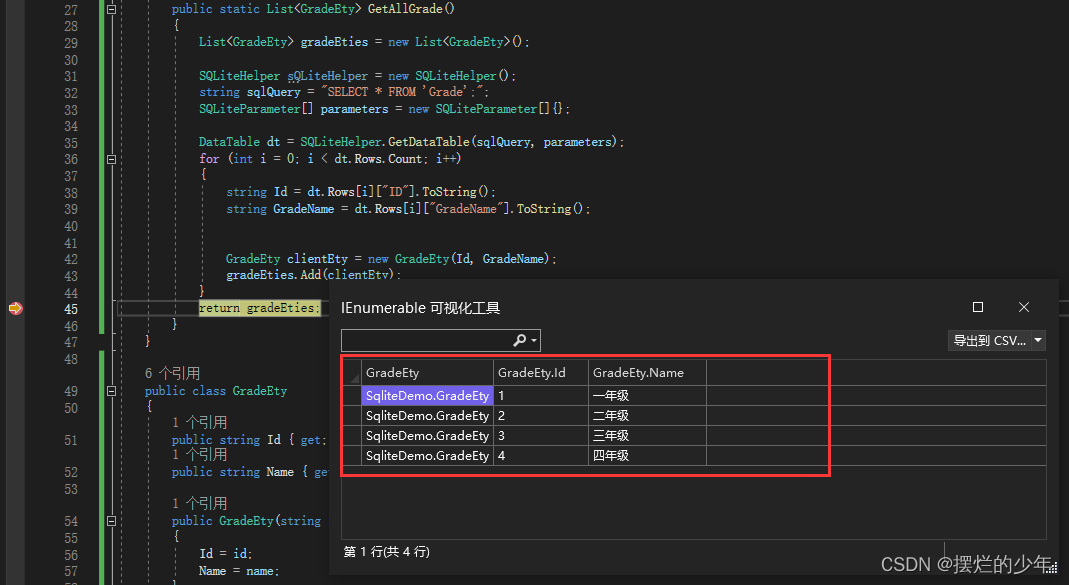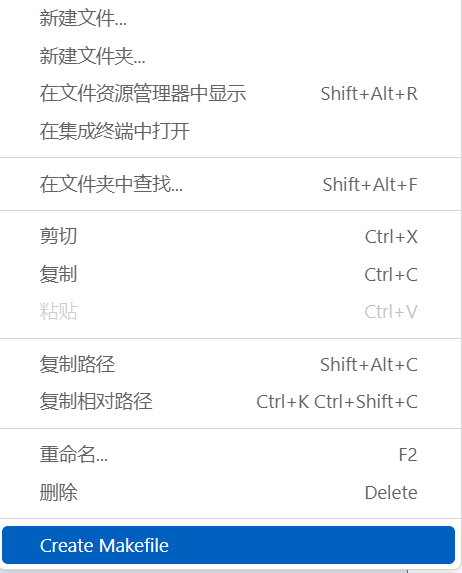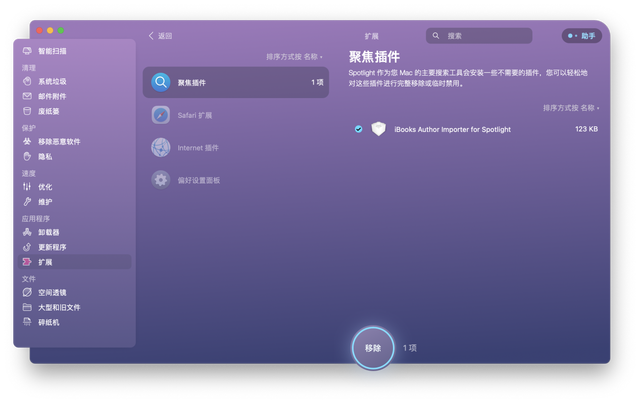文章目录
- 概要
- 在表单项label后添加文字提示
- 1. 使用 Slot 自定义 Label
- 2. 添加问号图标与提示信息
- slot的作用详解
- 1. 基本用法
- 2. 具名插槽
- 显示多行文字提示的方法
- 1. 问题背景
- 2. 实现多行内容显示
- 3. 样式优化
- 结语
概要
在Vue和ElementUI的丰富组件库中,定制化表单是常见的需求之一。本文将分享一项实用技巧,即如何在表单项label后添加文字提示,以提升用户体验。我们将深入探讨Vue中slot的作用,并通过实战演示如何通过ElementUI的el-tooltip实现这一功能。
在表单项label后添加文字提示
1. 使用 Slot 自定义 Label
在 ElementUI 中,el-form-item 组件允许使用 slot 自定义 label。通过在 el-form-item 中添加 template 标签,我们可以在其中插入自定义的内容,并使用 slot="label" 来指定这一区域作为 label 的内容。
<el-form-item label="扣款"><template slot="label"><span>扣款<!-- 此处插入自定义内容,例如问号图标 --></span></template><!-- 具体表单项的内容 -->
</el-form-item>
2. 添加问号图标与提示信息
为了在 label 后添加问号图标并提供提示信息,我们使用了 el-tooltip 组件。以下是完整的代码片段:
<el-form-item label="扣款"><template slot="label"><span>扣款<el-tooltip class="item"effect="dark"content="客户对本单的扣款"placement="left"><i class="el-icon-question"style="font-size: 16px; vertical-align: middle;"></i></el-tooltip></span></template><!-- 具体表单项的内容,这里使用了 el-input-number 作为示例 --><el-input-number style="width:100%"size="mini"v-model="receipt.withhold":precision="2":min="0"@change="changeWithhold":max="9999999999"></el-input-number>
</el-form-item>
在这段代码中,我们使用了 el-tooltip 包裹了一个问号图标,并设置了相关属性:
effect="dark":将提示框的主题风格设为暗色。content="客户对本单的扣款":定义提示框的内容,即用户悬停在问号图标上时显示的信息。placement="left":将提示框放置在问号图标的左侧。
通过这样的实现,用户在操作表单时可以方便地获取关于表单项的额外信息,提高了整体用户体验。
实际效果如下:


slot的作用详解
在Vue.js中,<slot> 是一种特殊的标签,用于在父组件中插入子组件的内容。它允许父组件将额外的内容传递到子组件中,使得子组件变得更加灵活和可重用。通过<slot>,可以在子组件中定义一些占位符,然后在父组件中填充这些占位符的内容。
1. 基本用法
考虑一个简单的组件示例,比如一个自定义的按钮组件:
<!-- Button.vue -->
<template><button class="custom-button"><!-- 这里是默认的按钮内容 --><slot></slot></button>
</template>
在这个例子中,<slot></slot> 就是一个插槽,表示在这里可以插入父组件传递进来的内容。如果父组件没有传递任何内容,那么这个插槽就会显示默认的按钮内容。
在父组件中使用这个自定义按钮:
<!-- ParentComponent.vue -->
<template><div><Button>Click me</Button></div>
</template><script>
import Button from './Button.vue';export default {components: {Button}
}
</script>
在上述例子中,<Button> 组件中的 <slot></slot> 会被替换为父组件中传递进来的内容,也就是 “Click me”。
2. 具名插槽
有时候,可能希望在子组件中定义多个插槽,以便更精细地控制传递进来的内容。这时可以使用具名插槽。
<!-- Card.vue -->
<template><div class="card"><div class="header"><!-- 具名插槽1 --><slot name="header"></slot></div><div class="content"><!-- 默认插槽 --><slot></slot></div></div>
</template>
在父组件中使用具名插槽:
<!-- ParentComponent.vue -->
<template><div><Card><!-- 具名插槽1的内容 --><template v-slot:header><h2>Title</h2></template><!-- 默认插槽的内容 --><p>Card content goes here.</p></Card></div>
</template><script>
import Card from './Card.vue';export default {components: {Card}
}
</script>
在这个例子中,通过 <template v-slot:header> 来指定具名插槽的内容。
显示多行文字提示的方法
1. 问题背景
在之前的代码中,我们已经成功地在el-form-item的label后添加了一个带有问号的提示,使用了el-tooltip来展示详细信息。然而,有时我们可能需要在content中展示多行内容,以更详尽地描述相关信息。
2. 实现多行内容显示
为了在content中实现多行内容,我们可以使用Vue的模板语法和HTML标签来构建更复杂的结构。以下是修改后的代码片段:
<el-form-item label="扣款"><template slot="label"><span>扣款<el-tooltip class="item"effect="dark"content="客户对本单的扣款"placement="left"><i class="el-icon-question"style="font-size: 16px; vertical-align: middle;"></i><!-- 多行内容 --><template slot="content"><div><p>客户对本单的扣款</p><p>扣款具体描述1</p><p>扣款具体描述2</p></div></template></el-tooltip></span></template><el-input-number style="width:100%"size="mini"v-model="receipt.withhold":precision="2":min="0"@change="changeWithhold":max="9999999999"></el-input-number>
</el-form-item>
在这里,我们使用了<div>标签包裹多行内容,并在el-tooltip的content插槽中引入。这样,我们就成功实现了在content中展示多行内容的效果。
实际效果如下:
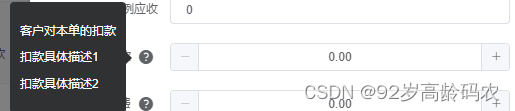
3. 样式优化
为了更好地呈现多行内容,我们还可以考虑对样式进行一些优化。可以通过CSS来调整文字的行间距、字体大小等,以确保内容清晰可读。
<style scoped>.tooltip-content {line-height: 1.5;font-size: 14px;}
</style>
然后在多行内容的<div>标签上添加对应的类名:
<div class="tooltip-content"><p>客户对本单的扣款</p><p>扣款具体描述1</p><p>扣款具体描述2</p>
</div>
实际效果如下:
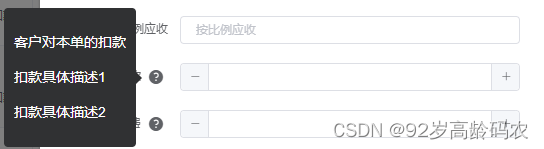
结语
通过本文,我们深入探讨了在Vue和ElementUI中如何实现在表单项label后添加文字提示的功能。我们通过使用Vue的slot来自定义label,并通过ElementUI的el-tooltip组件实现了添加文字提示的效果。
- 使用了ElementUI的
el-tooltip组件,在label后添加了一个带有问号的提示图标。通过设置相关属性,我们成功地展示了用户在悬停时能够查看详细信息的效果,提升了用户体验。 - 介绍了Vue中
slot的基本用法,以及如何使用具名插槽来更灵活地控制内容的传递。通过这些技巧,我们可以在父组件中定制化地传递内容给子组件,使得子组件变得更加灵活和可复用。 - 在实践中,还解决了展示多行内容的需求,通过引入Vue的模板语法和HTML标签,成功地在tooltip的content中展示了多行详细信息。同时,通过对样式进行优化,确保了多行内容的清晰可读。
通过这些实例,我们不仅学会了如何使用Vue和ElementUI的相关组件,还理解了在定制化表单中如何灵活运用slot和相关组件,以提升用户体验。